これまでの手順で、請求書ファイルを作成しました。ここでは、CSVファイルをアップロードするためのすべての情報を提供します。
どのステップが必要ですか:
- 必要なのは、SCMの場合は「SellerP2P-Create」、AirSupplyの場合は「IndSellerP2P-Create」というユーザロールを持つSupplyOnユーザです。貴社のSupplyOnユーザ管理者は、ユーザを作成し、このロールを割り当てることができます。
- SupplyOnユーザーインターフェースを開きます
- eInvoicing (新規)をクリックします。
- 請求書リストに入ります。
注: フォーマットが失われるのを避けるため、CSVファイルをExcelで開かないでください。
- 数枚の請求書でCSVファイルのアップロードをテストし、ユーザーインターフェースで請求書データをチェックします。
- 正常にチェックされた請求書データを顧客に転送する
アップロードと送信の2ステップ
初回は請求書を直接送信せずにアップロードすることをお勧めします。
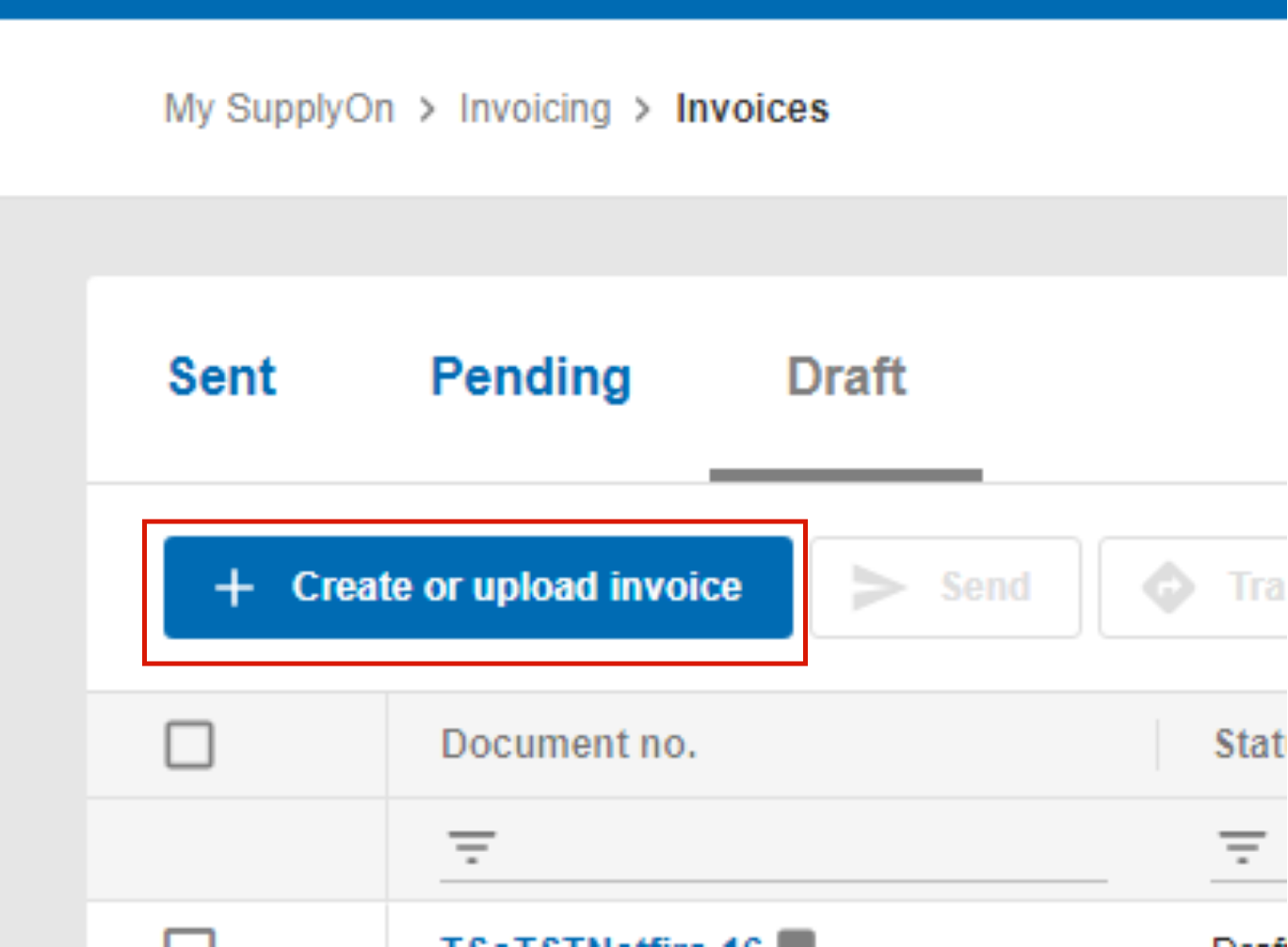
CSVファイルのアップロードを選択

下書きとして保存」をクリックする

アップロードは成功しなかったか、部分的に成功した (「エラー処理」の章を参照)
アップロードは成功しました。アップロードされた請求書は「下書き」タブに表示されます。

請求書を送信する前に、 ユーザーインターフェースで請求書を確認したり、請求書の下書きをダウンロードして確認することができます。必要に応じて修正し、再度確認することができます。

送信済み」タブをクリックし、csvダウンロードを選択する。

送信」をクリックする

送信」をクリックして文書を送信する
